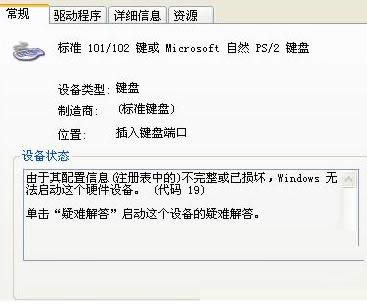Windows7系统笔记本键盘失灵问题的处理办法
发布时间:2022-04-12 文章来源:xp下载站 浏览: 35
|
随着电脑硬件和软件的不断升级,微软的Windows也在不断升级,从架构的16位、16+32位混合版(Windows9x)、32位再到64位, 系统版本从最初的Windows 1.0 到大家熟知的Windows 95、Windows 98、Windows ME、Windows 2000、Windows 2003、Windows XP、Windows Vista、Windows 7、Windows 8、Windows 8.1、Windows 10 和 Windows Server服务器企业级操作系统,不断持续更新,微软一直在致力于Windows操作系统的开发和完善。现在最新的正式版本是Windows 10。 在使用电脑的过程中经常会遇到一些问题,近期有位Win7系统用户发现自己的笔记本键盘失灵了,外接一个键盘也没用,重启也没用。遇到这种情况这可能是用户删除了某些文件等,对键盘驱动进行了篡改导致的。针对这种情况,现在小编就来教大家解决方法,一起来看下文具体操作吧。
操作步骤: 1、单击开始,运行(或WIN+R)打开运行然后输入regedit 确定; 2、在注册表编辑器下定位到:HKEY_LOCAL_MACHINE\SYSTEM\CurrentControlSet\Control\Class\{4D36E96B-E325-11CE-BFC1-08002BE10318}; 3、删除UpperFilters项,卸载设备,重新启动; 4、重启后还是没用我们发现设备管理器里变成:代码 10:该设备无法启动;
定位到HKEY_LOCAL_MACHINE\SYSTEM\CurrentControlSet\Control\Class\{4D36E96B-E325-11CE-BFC1-08002BE10318};添加字符串UpperFilters项,内容是kbdclass,卸载设备,重新启动; Microsoft Windows,是美国微软公司研发的一套操作系统,它问世于1985年,起初仅仅是Microsoft-DOS模拟环境,后续的系统版本由于微软不断的更新升级,不但易用,也慢慢的成为家家户户人们最喜爱的操作系统。
|
本文章关键词: Win7系统笔记本键盘失灵问题的处理办法
相关文章
本类教程排行
系统热门教程
本热门系统总排行